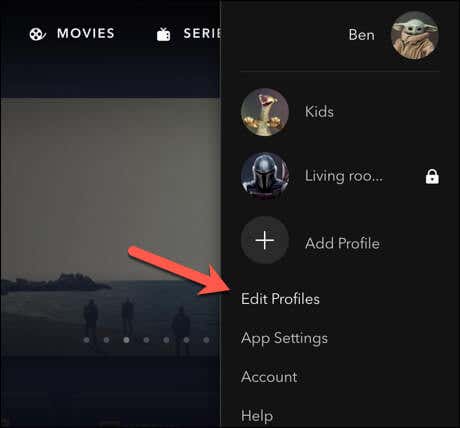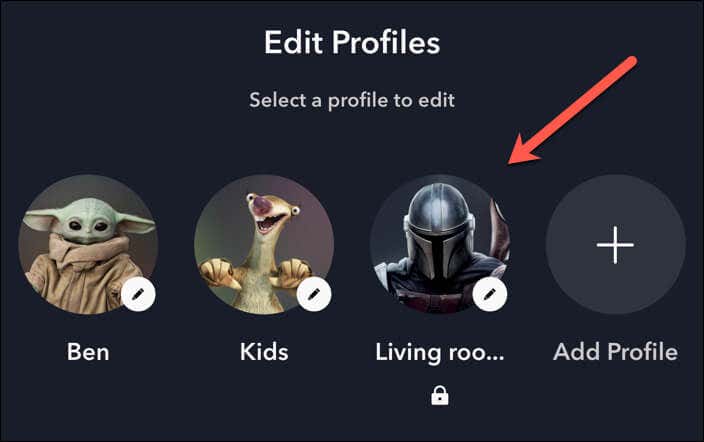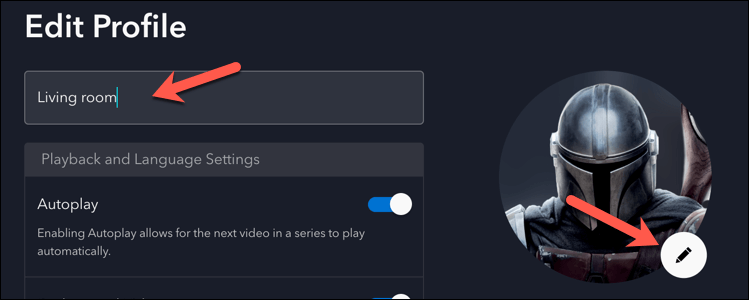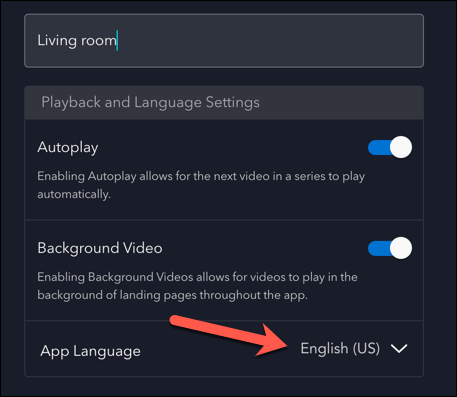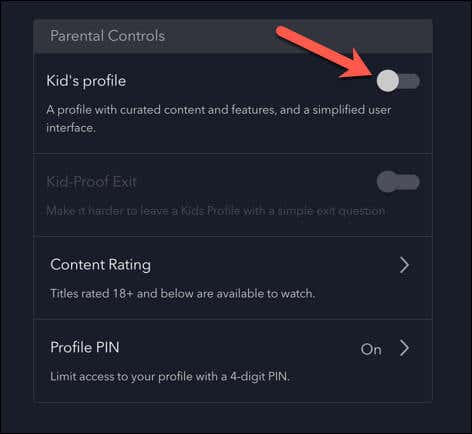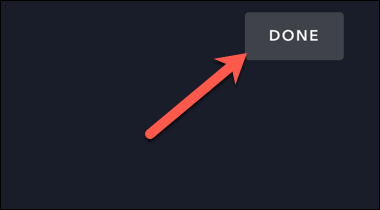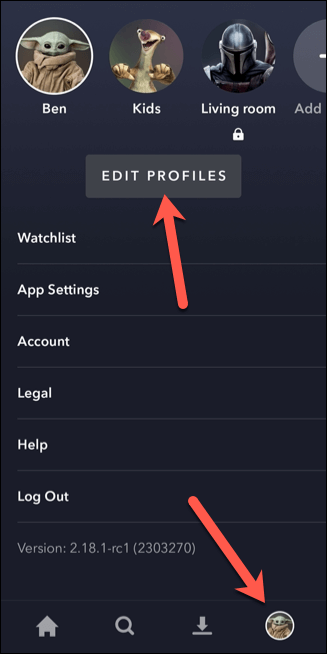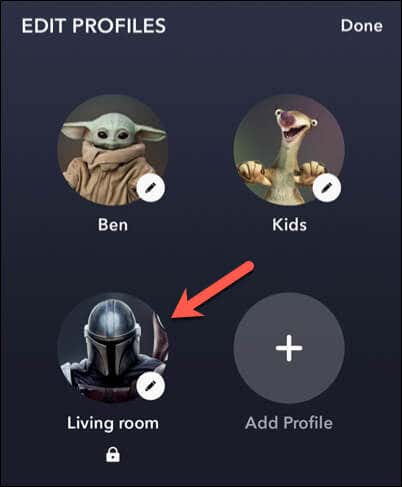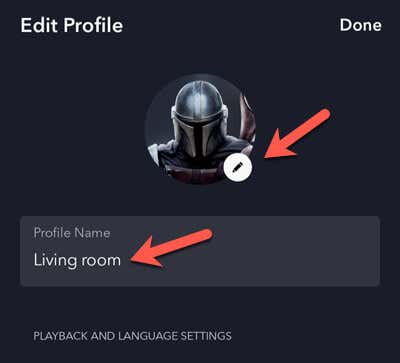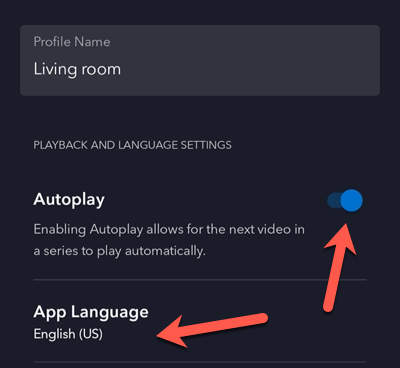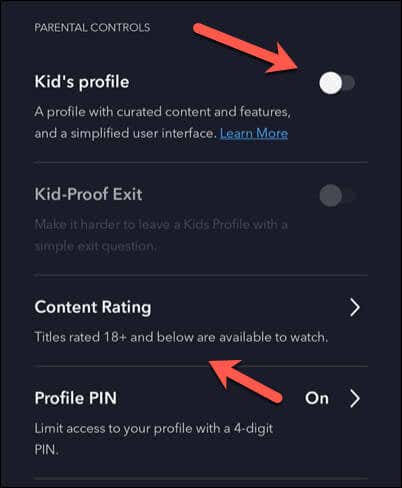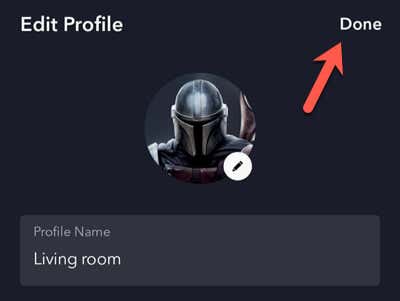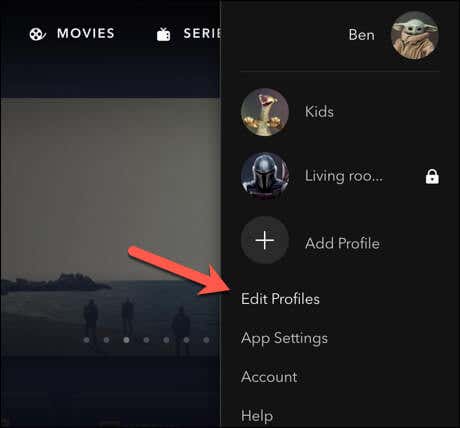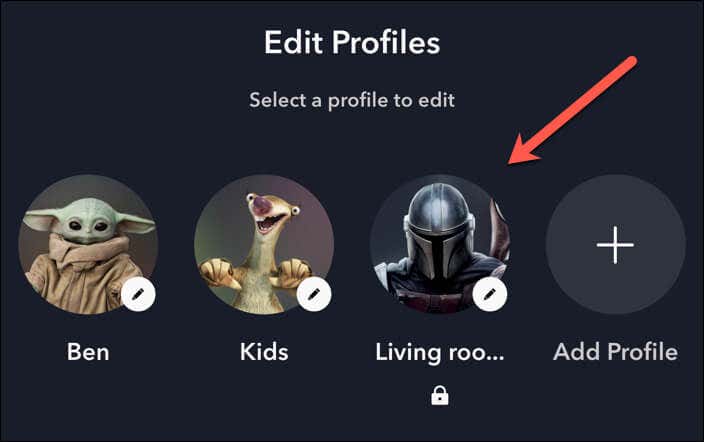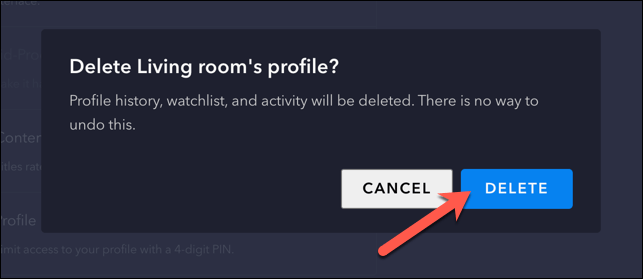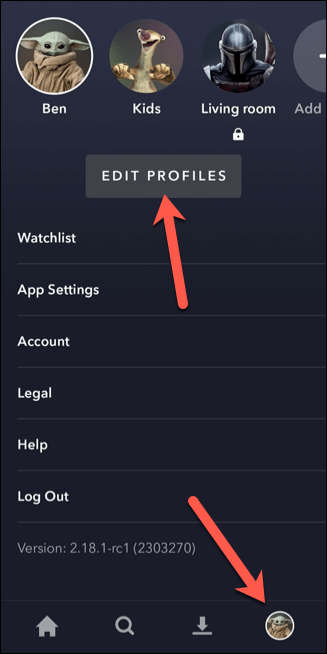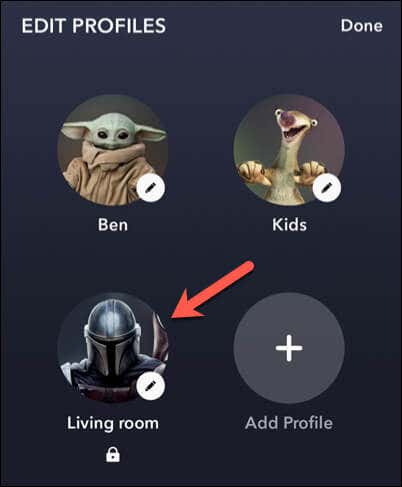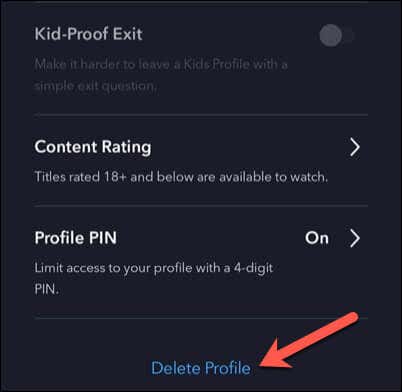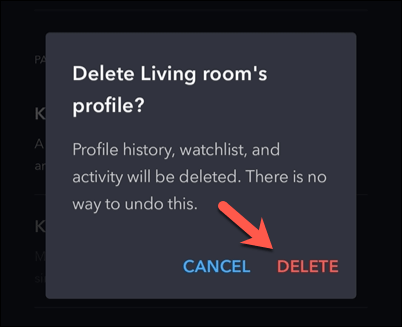Disney Plus es un excelente servicio de transmisión por secuencias para los amantes de Disney que desean ver las últimas películas y series de televisión. No tienes que compartir las mismas listas de seguimiento que tus seres queridos, ya que puedes separar tu visualización en diferentes perfiles de Disney Plus.
Puedes agregar hasta siete perfiles en tu cuenta de Disney Plus, cada uno con su propia lista de seguimiento y recomendaciones personalizadas. Si desea editar o eliminar un perfil de Disney Plus, puede hacerlo a través del sitio web o la aplicación móvil. Te explicaremos cómo a continuación.

Edición de un perfil de Disney Plus en una PC o Mac
Hay varias formas de editar tu perfil de Disney Plus. Por ejemplo, puedes cambiar el ícono de tu perfil, establecer configuraciones de idioma personalizadas o cambiar a un perfil apto para niños.
Puedes administrar estos cambios usando una PC o Mac a través del sitio web de Disney Plus.
Primero, abre el Sitio web de Disney Plus e inicia sesión con tu cuenta.
Seleccione el icono de su perfil en la esquina superior derecha y seleccione Editar perfiles.
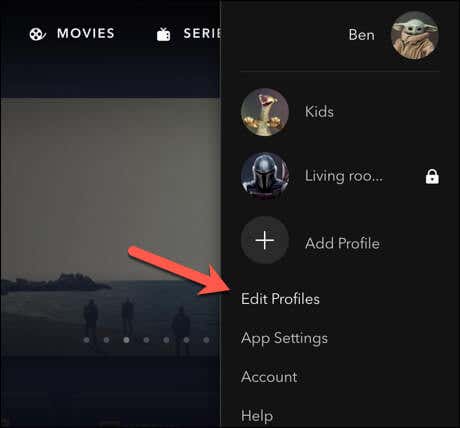
Elija el perfil que desea editar. También puedes crear un nuevo perfil desde este menú, si lo prefieres, presionando Agregar perfil.
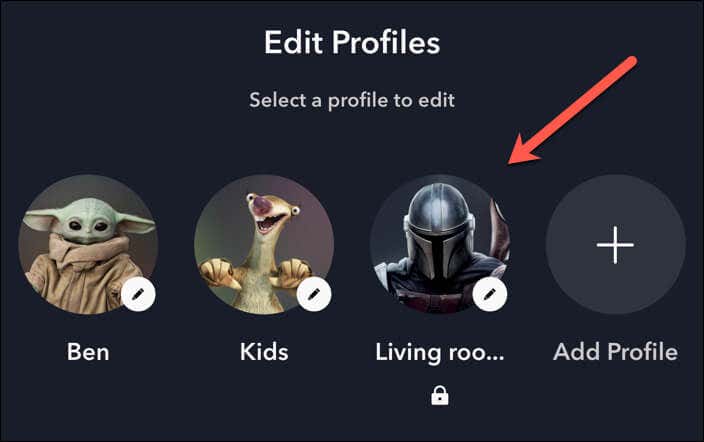
Ahora puedes comenzar a editar tu perfil. Para editar su avatar, seleccione su imagen existente y elija una nueva imagen de las opciones enumeradas.
Selecciona y edita el nombre de tu perfil en el cuadro Nombre.
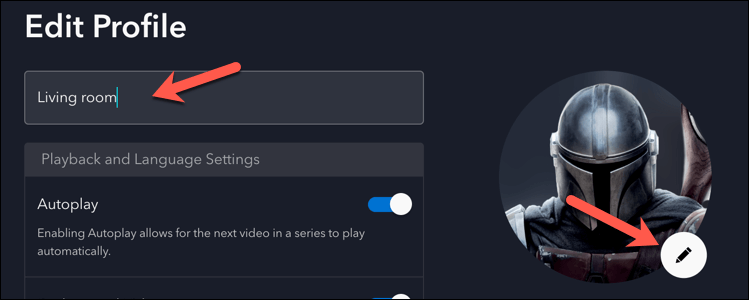
Para controlar la configuración de reproducción, seleccione y realice cambios en las opciones en la sección de configuración de Reproducción e idioma. Por ejemplo, si desea cambiar a un idioma diferente para este perfil de usuario, selecciónelo en el menú desplegable Idioma de la aplicación.
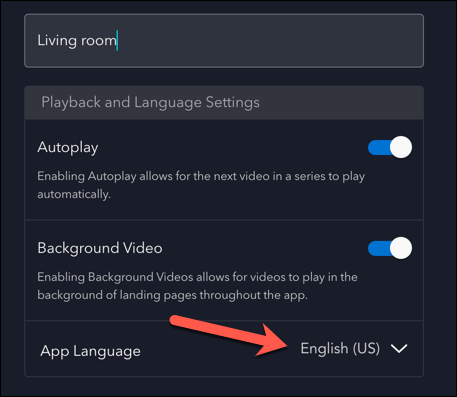
También puedes detener la reproducción automática de contenido (como el siguiente episodio de una serie) tocando el control deslizante Reproducción automática.
Si desea restringir el acceso a cierto contenido, utilice las opciones de Control parental. Por ejemplo, habilite un perfil solo para niños presionando el control deslizante Perfil de niños.
También puedes habilitar un PIN o establecer un límite de clasificación de contenido específico tocando esas opciones..
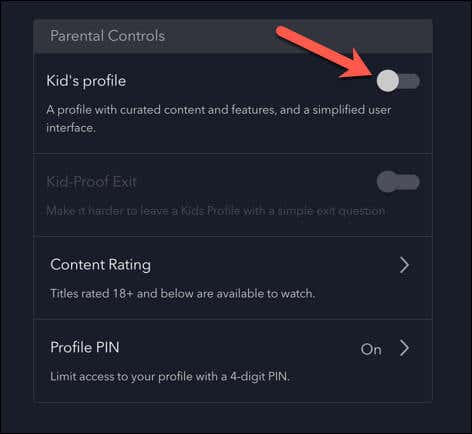
Cuando hayas terminado, haz clic en Listoen la esquina superior derecha.
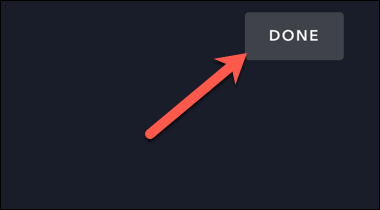
Edición de un perfil de Disney Plus en dispositivos móviles
También puedes editar tu perfil de Disney Plus usando la aplicación móvil de Disney en dispositivos Android y iPhone. La interfaz es la misma en ambas plataformas, por lo que puedes seguir estos pasos en cualquier dispositivo móvil.
Comienza abriendo la aplicación Disney Plus y seleccionando el ícono de tu perfil en la parte inferior derecha.
En el menú, toque Editar perfiles.
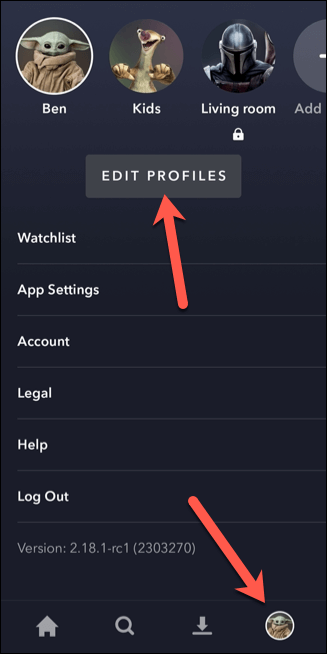
Selecciona el perfil que deseas editar.
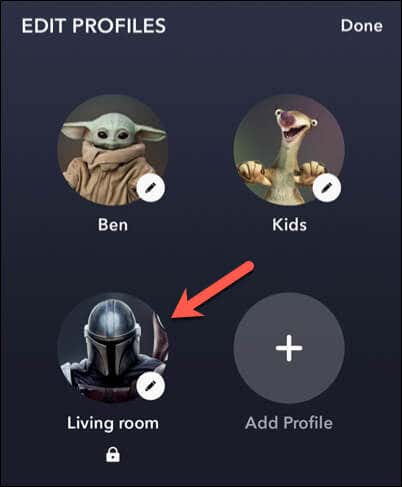
En el menú Editar perfil, seleccione su imagen de usuario actual para cambiar la imagen de avatar de su perfil y luego seleccione una opción preestablecida del menú.
Para cambiar el nombre de tu perfil, toca tu nombre en el cuadro Nombrey haz un cambio.
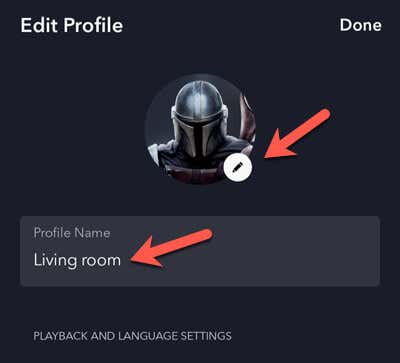
Si desea elegir un nuevo idioma, toque Idioma de la aplicacióny luego seleccione un nuevo idioma entre las opciones proporcionadas.
También puedes detener la reproducción automática de contenido (por ejemplo, para el siguiente episodio de una serie) tocando el control deslizante Reproducción automática.
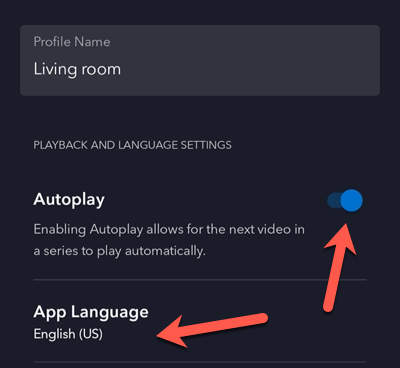
Para restringir el acceso al contenido, desplácese hasta la sección Controles parentalesy realice cambios. Puedes habilitar un perfil de niñotocando el control deslizante junto a esa opción.
También puedes habilitar un PIN o establecer un límite de clasificación de contenido específico (como 18+).
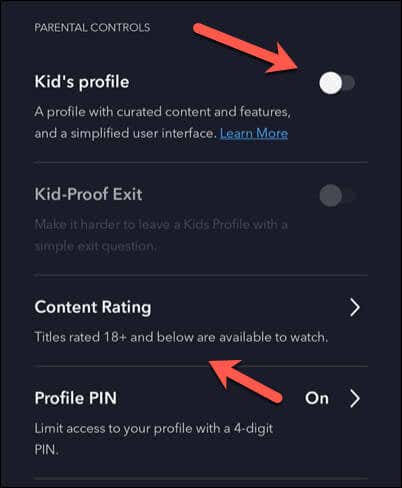
Cuando hayas terminado, toca Listoen la esquina superior derecha.
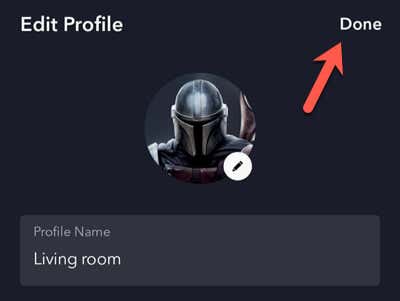
Eliminar un perfil de Disney Plus en una PC o Mac
¿Decidiste eliminar tu perfil actual? Siempre que no elimines tu perfil principal de Disney Plus, puedes eliminar el perfil excedente a través del sitio web de Disney Plus siguiendo estos pasos.
Primero, abre el Sitio web de Disney Plus e inicia sesión con tu cuenta.
Seleccione el icono de su perfil en la esquina superior derecha y seleccione Editar perfiles.
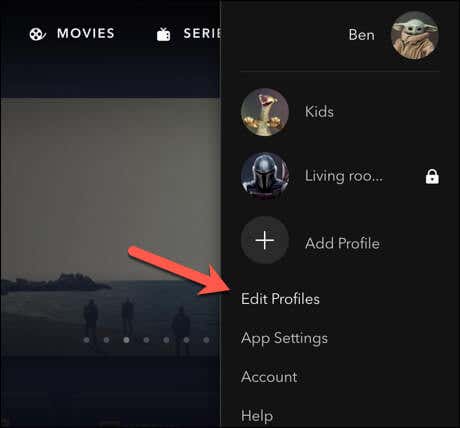
Seleccione el perfil que desee eliminar en el menú Editar perfiles.
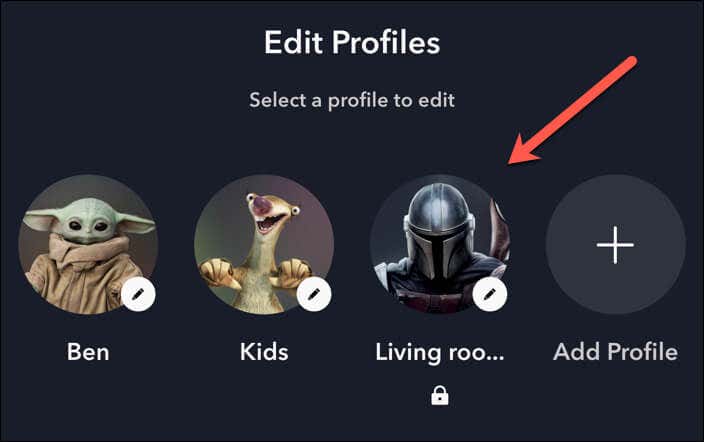
.
Desplácese por la lista de opciones y seleccioneEliminar perfilen la parte inferior.

Se te pedirá que confirmes tu elección, así que presiona Eliminarnuevamente para eliminar el perfil.
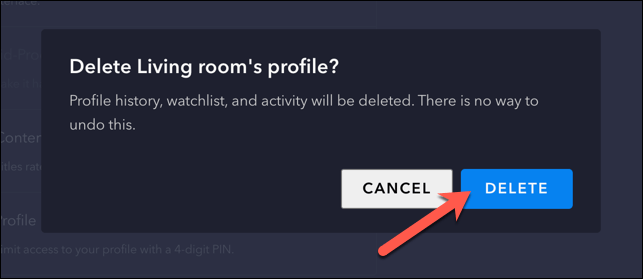
Una vez que hayas eliminado el perfil, no podrás restaurarlo. Perderás todas las recomendaciones y el historial de reproducciones anteriores que hayas creado en ese perfil.
Eliminar un perfil de Disney Plus en la aplicación móvil
¿Prefieres utilizar la aplicación móvil Disney Plus? Puedes eliminar los perfiles sobrantes utilizando la aplicación en tu dispositivo Android o iPhone.
Abre la aplicación Disney Plus y selecciona el icono de perfilen la parte inferior derecha.
A continuación, seleccione Editar perfiles.
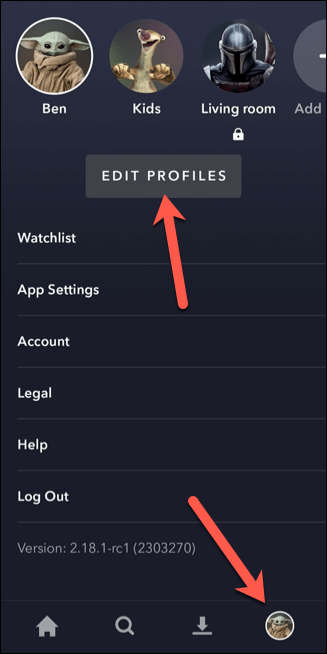
Seleccione el perfil que desea eliminar en el menú Editar perfiles.
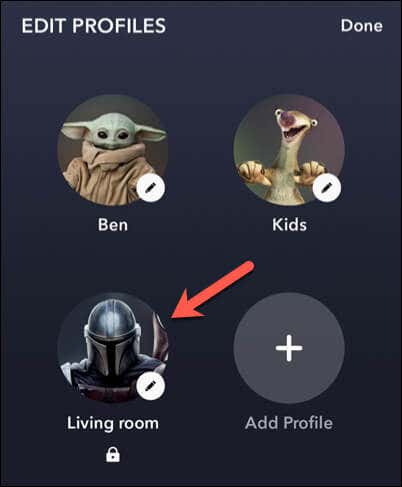
Desplácese hasta la parte inferior del menú y toque Eliminar perfil.
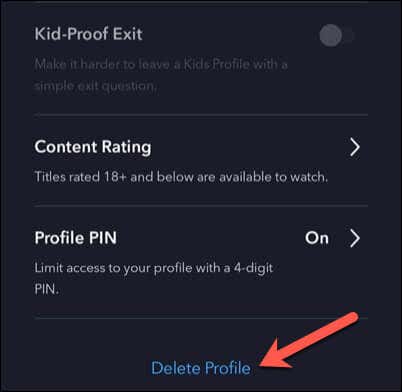
Toca Eliminarnuevamente para confirmar tu elección.
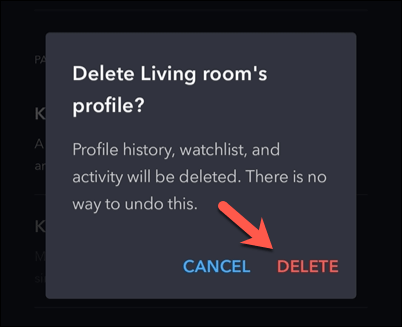
Administrar su cuenta Disney Plus
Los pasos anteriores te ayudarán a editar o eliminar un perfil de Disney Plus en tu cuenta. Siempre que mantengas el límite de siete perfiles, puedes dividir tu cuenta en perfiles que se adapten a tu familia y a tus seres queridos.
¿Tienes problemas para transmitir tu contenido favorito de Disney? Si es Disney+ deja de funcionar, deberá investigar algunas soluciones de problemas. Por ejemplo, si aparece ver código de error 39 de Disney Plus, deberás comprobar si hay datos de usuario corruptos o archivos temporales.
¿Quieres probar algo diferente? Puedes transmitir Disney Plus en Discord y organizar una fiesta de visualización con tus amigos.
.
Artículos Relacionados: